LAMP è uno stack popolare nello sviluppo software che combina varie tecnologie software per creare una piattaforma per applicazioni web sia statiche che dinamiche. Gli sviluppatori adorano LAMP per la sua facilità di implementazione e personalizzazione. È stato introdotto da Michael Kunze nel 1998 e il suo acronimo sta per Linux, Apache, MySQL (o MariaDB) e PHP. L’architettura LAMP è ampiamente utilizzata nel settore web, in particolare con sistemi CMS come WordPress, Joomla, Drupal e Magento.
Requisiti:
Sistema operativo: Rocky Linux / RHEL /Alama /Fedora Pacchetto e dipendenze: Apache o Nginx Webserver MySQL/MariaDB e PHP Utente root
installazione il pacchetto Apache
Per avviare lo stack LAMP, è necessario installare il pacchetto Apache, ma si consiglia di aggiornare sempre il sistema operativo prima dell’installazione del pacchetto Apache.
$ sudo dnf update -y
Una volta aggiornato il tuo sistema operativo, puoi avviare il processo di installazione del pacchetto del server Web Apache “httpd” dallo stream dell’app Rocky utilizzando il seguente comando nel tuo terminale. Durante la stesura di questo articolo, abbiamo utilizzato la versione 2.4.53 di httpd.
$ sudo dnf install httpd
Sarà necessario avviare il servizio httpd dopo aver installato il pacchetto Apache Web Server.
$ sudo systemctl start httpd –> Questo è usato per avviare il demone httpd.
$ sudo systemctl enable httpd –> Utilizzato per avviare il servizio Apache durante il riavvio.
$ sudo systemctl status httpd –> Usato per verificare lo stato del Server Apache (Attivo o Disabilitato)
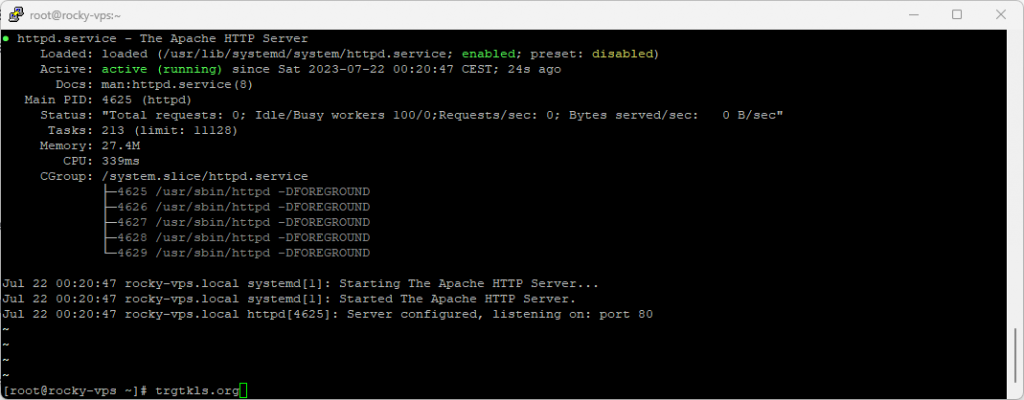
Dall’output sopra possiamo vedere che il nostro servizio apache appena installato è attivo e in esecuzione. Ora necessario eseguire il seguente comando per aprire la porta del firewall per i servizi HTTP (80) e HTTPS (443). Non appena i porti saranno aperti, il pubblico potrà accedere al nostro sito web.
$ sudo firewall-cmd –permanent –add-port=80/tcp
$ sudo firewall-cmd –permanent –add-port=443/tcp
$ sudo firewall-cmd –reload
Verifica le zone firewall con il comando
$ sudo firewall-cmd –list-all
Puoi verificare e confermare che il servizio Apache installato sia attivo e in esecuzione. Per fare ciò, apri il tuo browser e inserisci il tuo indirizzo IP sul tuo server. Ad esempio, il mio indirizzo IP è “http://INDIRIZZOIP”, basta premere il tasto Invio e vedrai la pagina di test di Apache come mostrato nello screenshot qui sotto. Ciò significa che il tuo server è attivo e funzionante.
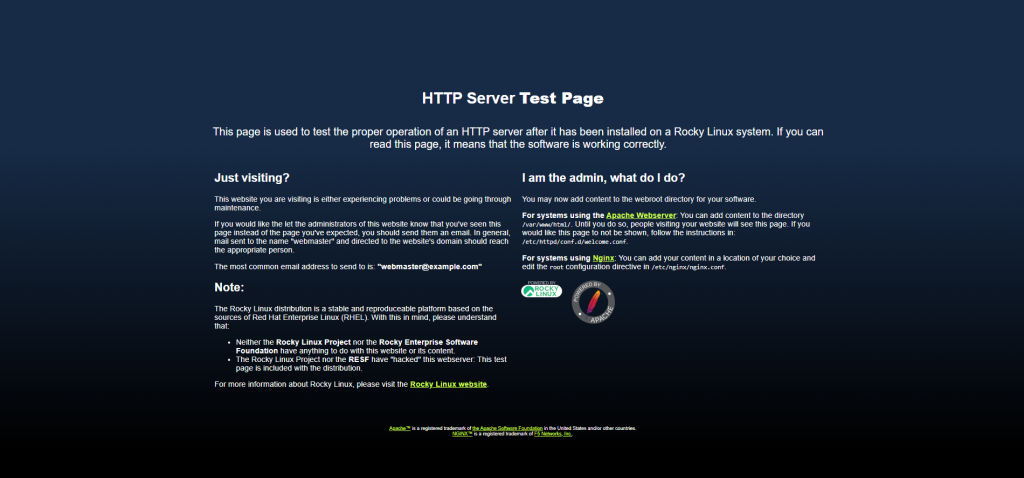
Passaggio 2: installa il server MySQL / MariaDB
Il passaggio successivo consiste nell’installare il secondo componente di LAMP, che è il database MySQL/MariaDB. La demo utilizzerà MariaDB in quanto è un database veloce, scalabile e affidabile, ma puoi anche utilizzare MySQL. Puoi installare MariaDB eseguendo questo comando. La versione disponibile di MariaDB su Rocky Linux 9.1 è la 10.15.
$ sudo dnf install mariadb-server mariadb -y
Al termine dell’installazione, esegui il seguente comando per avviare MariaDB ad ogni riavvio.
$ sudo systemctl start mariadb
$ sudo systemctl enable mariadb
$ sudo systemctl status mariadb
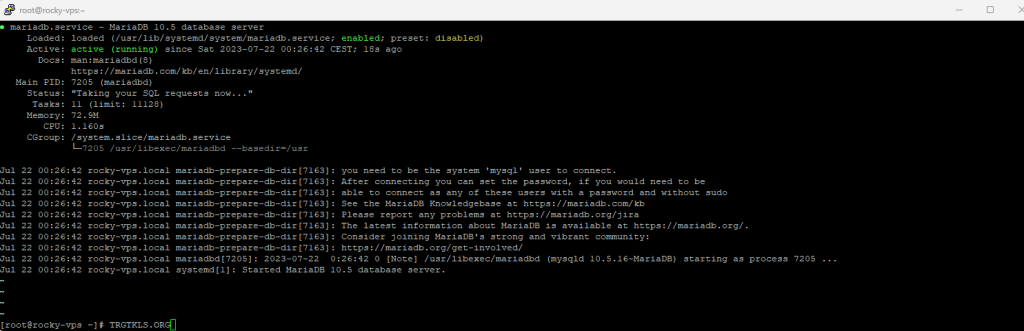
Sulla base dell’output sopra, possiamo vedere che il nostro servizio Mariadb appena installato è attivo e in esecuzione. Per impostazione predefinita, MariaDB viene fornito con impostazioni non adatte alla produzione, inclusi i livelli di sicurezza. Di conseguenza, dobbiamo adottare ulteriori misure per rafforzare la sicurezza.
È possibile utilizzare uno dei seguenti comandi per eseguire lo script di installazione sicura di MySQL/MariaDB.
$ sudo mariadb-secure-installation o $ sudo mysql_secure_installation
Lo screenshot qui sotto mostra le istruzioni per i principianti in modo che possano capirle facilmente:
Nota:
Dal momento che si tratta di una nuova installazione, non c’è alcuna password di root da impostare, quindi premi semplicemente invio per andare avanti. I passaggi rimanenti possono essere completati digitando “Y”, che rimuoverà l’utente anonimo, bloccherà l’accesso dell’utente root e rimuoverà il database di test.
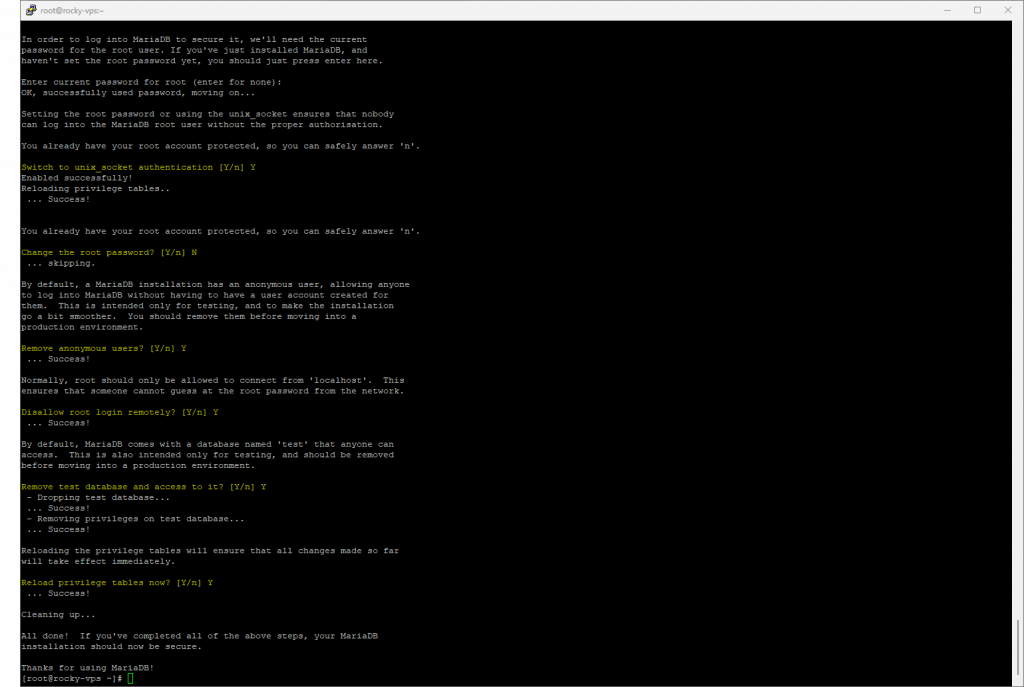
Questo è tutto. Ora abbiamo completamente aggiornato le misure di sicurezza MaraiDB. A scopo di test, puoi semplicemente utilizzare il seguente comando per accedere al server MariaDB.
$ mysql -u root -p
Dopo aver effettuato correttamente l’accesso, verrà visualizzato il prompt di MariaDB. Digita “esc” per uscire.
installazione PHP
Successivamente, installeremo PHP, che è il terzo componente. PHP è l’abbreviazione di Hypertext Preprocessor. Migliaia di siti e app dinamici utilizzano PHP. Prima di tentare di installare PHP, possiamo controllare le versioni PHP disponibili in Rocky Linux 9.1. Utilizzare il seguente comando per verificare la versione.
$ sudo dnf module list php
Questo output indica che Rocky Linux 9.1 include la versione PHP 8.1 come flusso PHP predefinito. Ora puoi attivare PHP 8.1 usando il seguente comando:
$ sudo dnf module enable php:8.1
Usando lo stesso comando di prima, “sudo dnf module list php”, ora dovresti vedere che la versione 8.1 di php è abilitata.
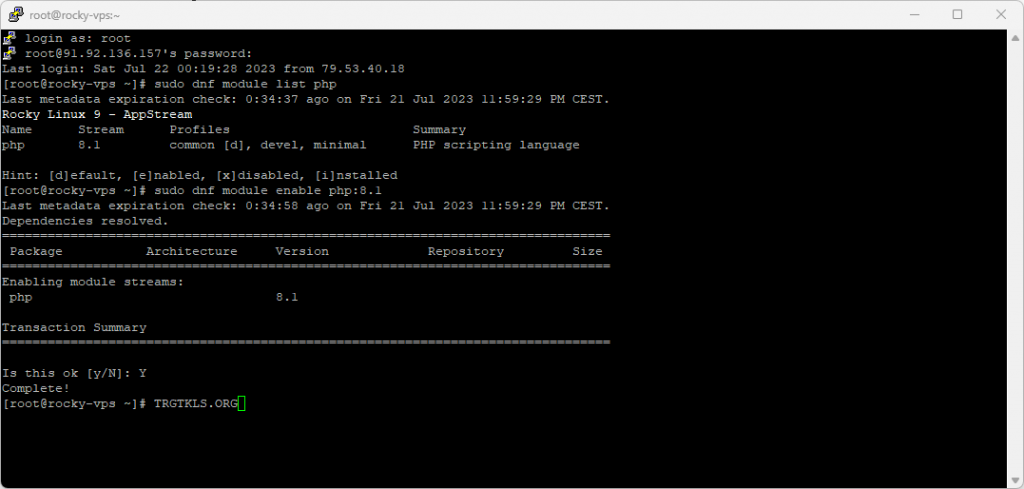
Il seguente comando installa PHP facilmente e installa anche le dipendenze di diversi moduli PHP insieme al pacchetto PHP principale.
$ sudo dnf install php php-cli php-gd php-curl php-zip php-mbstring php-mysqlnd -y
Per verificare la versione PHP, esegui il seguente comando:
$php -v
Ultimo ma non meno importante, il server Web Apache deve essere riavviato, in modo che le richieste PHP possano essere elaborate.
$ sudo systemctl restart httpd
Conclusione
Questo è tutto. Speriamo che questo articolo ti abbia aiutato a capire l’installazione dello stack LAMP su Rocky Linux 9.1. Inviami i tuoi feedback/commenti. Sentiti libero di condividere questo articolo con altri se ti piace.

